Ak chcete konvertovať text na tabuľku alebo tabuľku na text, začnite kliknutím na 
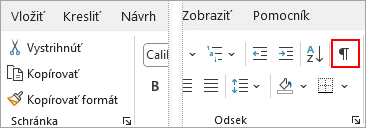
Konvertovanie textu na tabuľku
-
Vložte znaky oddeľovača, ako sú napríklad čiarky alebo tabulátory, a vyznačte tak, kde sa má text rozdeliť na stĺpce tabuľky.
Poznámka: Ak máte v texte čiarky, použite ako oddeľovací znak tabulátor.
-
Označte pomocou značiek odseku miesto, kde sa má začínať nový riadok tabuľky.
V tomto príklade tabulátory a značky odsekov vytvoria tabuľku s 3 stĺpcami a 2 riadkami:
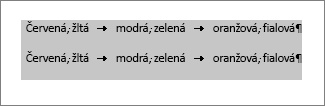
-
Vyberte text, ktorý chcete skonvertovať, a potom kliknite na položku Vložiť > Tabuľka > Konvertovať text na tabuľku.
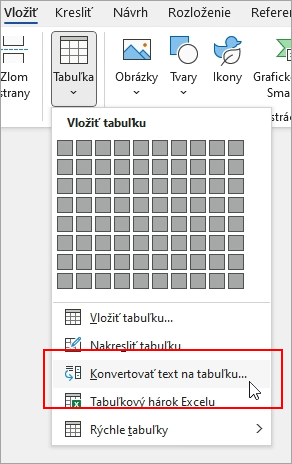
-
V okne Konvertovať text na tabuľku vyberte požadované možnosti.
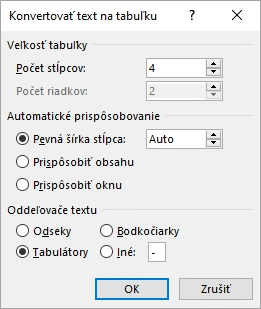
V časti Veľkosť tabuľky skontrolujte nastavený počet stĺpcov a riadkov.
V časti Automatické prispôsobovanie vyberte, ako má tabuľka vyzerať. Word automaticky nastaví šírku stĺpcov tabuľky. Ak chcete použiť inú šírku stĺpca, vyberte jednu z týchto možností:
Ak chcete vykonať toto:
Vyberte túto možnosť
Zadať šírku všetkých stĺpcov
V poli Pevná šírka stĺpca vyberte alebo zadajte hodnotu.
Zmeniť veľkosť stĺpcov tak, aby sa prispôsobili šírke textu
Prispôsobiť obsahu
Automaticky zmeniť veľkosť tabuľky po zmene šírky dostupného miesta (napríklad v prípade webového rozloženia alebo orientácie na šírku)
Prispôsobenie oknu
V časti Oddeľovače textu vyberte znak oddeľovača, ktorý ste v texte používali.
-
Kliknite na tlačidlo OK. Text konvertovaný na tabuľku by mal vyzerať asi takto:
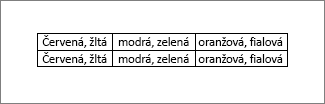
Konvertovanie tabuľky na text
-
Vyberte riadky alebo tabuľku, ktoré chcete konvertovať na text.
-
Na karte Rozloženie kliknite v sekcii Údaje na položku Konvertovať na text.
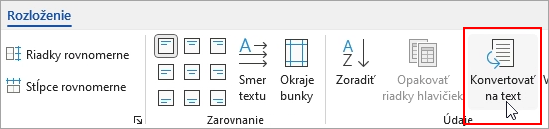
-
V okne Konvertovať tabuľku na text kliknite v časti Oddeľovače textu na znak oddeľovača, ktorý sa má použiť namiesto ohraničenia stĺpca. Riadky sa rozdelia podľa značiek odseku.
-
Kliknite na tlačidlo OK.










